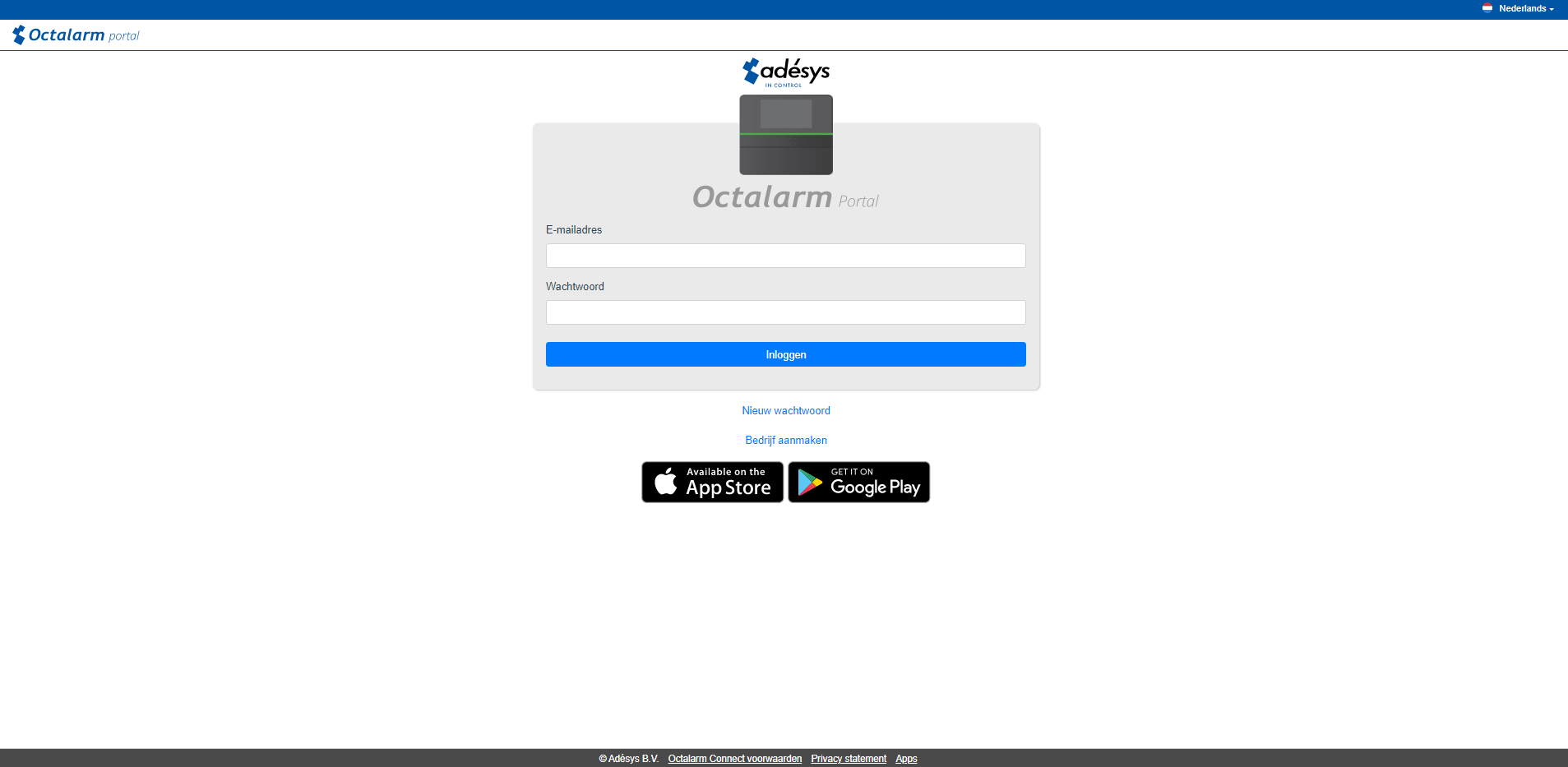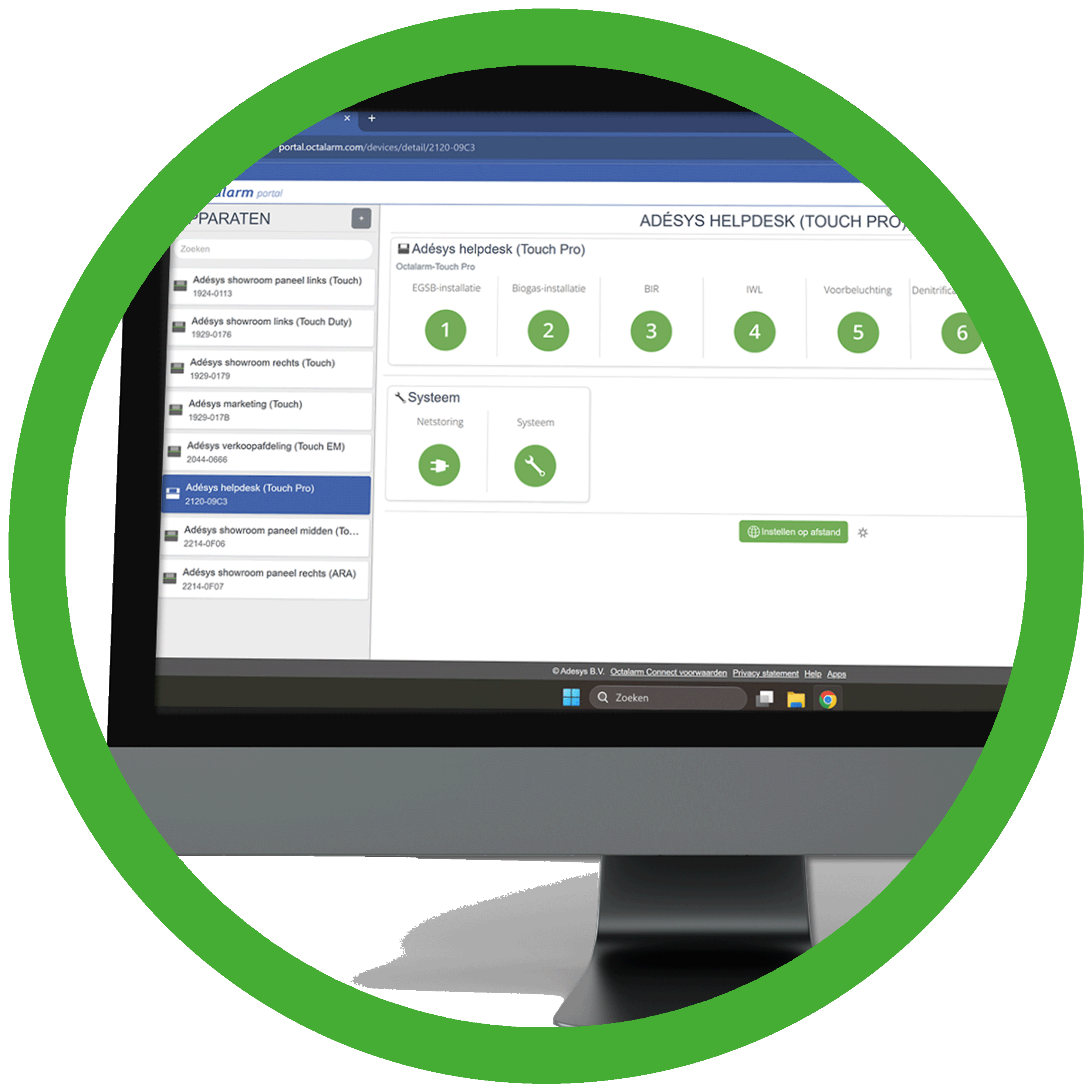 Het portaal: portal.octalarm.com
Het portaal: portal.octalarm.com
Goed om te weten: speciaal voor Octalarm alarmmelders is het online portaal Octalarm portal ontwikkeld: https://portal.octalarm.com. U gebruikt dit portaal gratis.
U maakt één bedrijfsaccount met meerdere gebruikers en koppelt hier alle melders aan. De melders kunnen op verschillende locaties staan. Zo heeft u volledig overzicht over alle alarmmelders binnen uw organisatie.
Voordelen van het portaal Octalarm portal
- U stelt melders op afstand in: u heeft wereldwijd toegang tot uw Octalarm melders via mobiel internet (4G) of vast internet (UTP-kabel).
- U krijgt direct inzicht in de actuele alarmstatus van meerdere melders op verschillende locaties.
- Het portaal is gratis bij elke Octalarm alarmmelder.
- Het vergemakkelijkt helpdeskondersteuning en het beantwoorden van technische vragen.
Tip: bent u installateur? Maak dan ook een gratis account aan en beheer alle alarmmelders van uw (eind)klanten eenvoudig op afstand.
Let op: zorg dat de melder een internetverbinding heeft én dat het webportaal is ingeschakeld. U kunt het portaal alleen gebruiken als deze functies actief zijn. Zie Instellingen | Interfaces | Webportaal voor uitleg.